Contenido
Inicio ” Windows 10 ” Eliminar Obtener Windows 10 con los consejos recomendados por Microsoft
Quitar Obtener Windows 10 con las sugerencias recomendadas por Microsoft
24
RECOMENDADO: Haga clic aquí para corregir errores de Windows y mejorar el rendimiento del PC
Microsoft ha recomendado con autoridad algunos consejos para detener el florecimiento de la aplicación de Windows 10 en la bandeja de sistema. Los consejos son lo suficientemente eficaces como para evitar que los archivos se descarguen durante la actualización de Windows y se lleven a cabo a través del Editor de registro y del Editor de directivas de grupo. Este artículo mostrará los pasos para quitar Get Windows 10 Using Microsoft Recommended Tips.
Cómo quitar Obtener Windows 10 mediante las sugerencias recomendadas por Microsoft
Como los pasos tendrán alteraciones en el Editor del Registro, se recomienda realizar una copia de seguridad de los mismos antes de aplicar los pasos.
Para los equipos que utilizan Windows 7 Pro, Ultimate y Windows 8.1 Pro
Esta técnica es para aquellos que están operando en la edición anterior del sistema operativo y desean restringir el símbolo Get Windows 10 en la bandeja del sistema con la ayuda de Local Group Policy Editor. Las autoridades administrativas deben estar presentes en el sistema y han recibido un objeto de directiva de grupo actualizado para que se lleve a cabo la tarea de bloqueo.
- Con el hábito regular de pulsar las teclas Win y R, apruebe el comando Ejecutar para que se vea en pantalla.
- Escriba las letras gpedit.msc y pulse Enter.
- La ventana requerida emergerá momentáneamente en la pantalla, exhibiendo muchas entradas en su columna izquierda.
- Utilice esta ruta con cuidado – Configuración del ordenador -> Plantillas administrativas -> Componentes de Windows -> Política de Windows Update
- Una vez allí, echa un vistazo al otro lado donde se podrán observar una serie de ajustes.
- Siga el camino hasta que se encuentre con el que se explica como “Desactivar la actualización a la última versión de Windows Update”, enciéndalo comprobando la pequeña celda redonda antes de Activar y, a continuación, haga clic en Aceptar.
- Esto establecerá una nueva entrada en el Editor del Registro y de esta manera, restringirá Windows 10 Upgrade a través de Windows Update.
Para los equipos que funcionan con ediciones no empresariales de Windows 7 u 8.1
Los usuarios que caen en la categoría anterior necesitan establecer manualmente una clave de Registro para eliminar la aplicación Get Windows 10 y los consejos de actualización.
- También en este caso, utilice el método tradicional de las teclas Win y R para notar el comando Run.
- En el campo de edición, escriba regeditforwarded by a hit o Enter key.
- Sigue con cuidado esta ruta -HKEY_LOCAl_MACHINE ->Software -> Policies-> Microsoft -> Windows -> Gwx
- Si Gwx no está presente, establezca una nueva clave en Windows y déle derecho con Gwx.
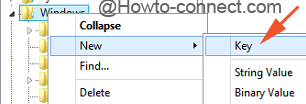
>>Ahora, en el panel opuesto, ejecute un toque a la derecha para elegir el valor de DWORD (32 bits).
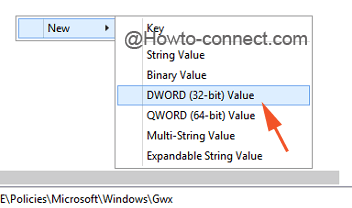
>>Nómbralo como DisableGwx.
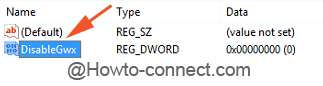
>>A continuación, realice rápidamente un doble golpe y ponga su valor como 1 y antes de cerrar el cuadro, pulse sobre el botón Aceptar.
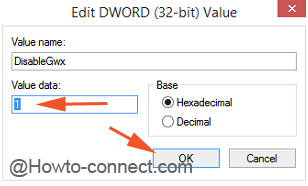
>Así que…
RECOMENDADO: Haga clic aquí para corregir errores de Windows




